Hur konverterar man snabbt tid till text eller antal timmar / minuter / sekunder i Excel?
I den här handledningen introducerar jag metoderna för att konvertera tid till textsträng eller talsträng, eller antalet decimaltimmar, minuter och sekunder i Excel.
Konvertera tid till textsträng
Konvertera tid till nummersträng
Konvertera tid till antal timmar / minuter / sekunder
Konvertera tid till textsträng
Här är en formel som kan konvertera tid till textsträng.
Välj cellen som placerar textresultatet, skriv den här formeln =TEXT(A1,"hh:mm:ss AM/PM"), Tryck ange nyckel. Och om du behöver dra dra handtaget nedåt för att tillämpa denna formel på nedanstående celler.
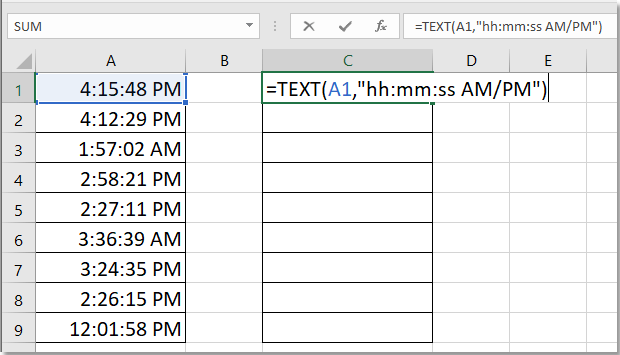 |
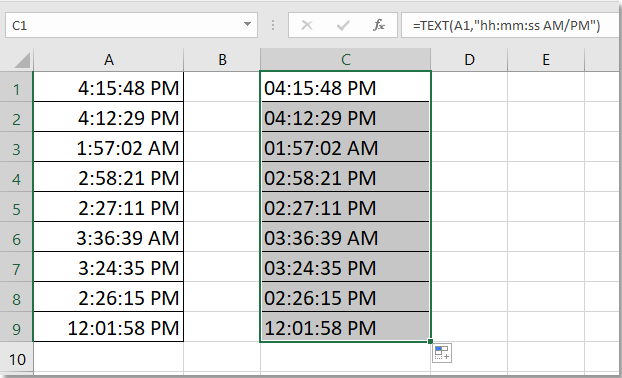 |
Konvertera tid till nummersträng
För att konvertera tid till nummersträng behöver du bara formatera tidscellerna som Allmänt.
Välj de tidceller du vill konvertera, klicka på Hem fliken, gå till Antal grupp, välj Allmänt från rullgardinslistan.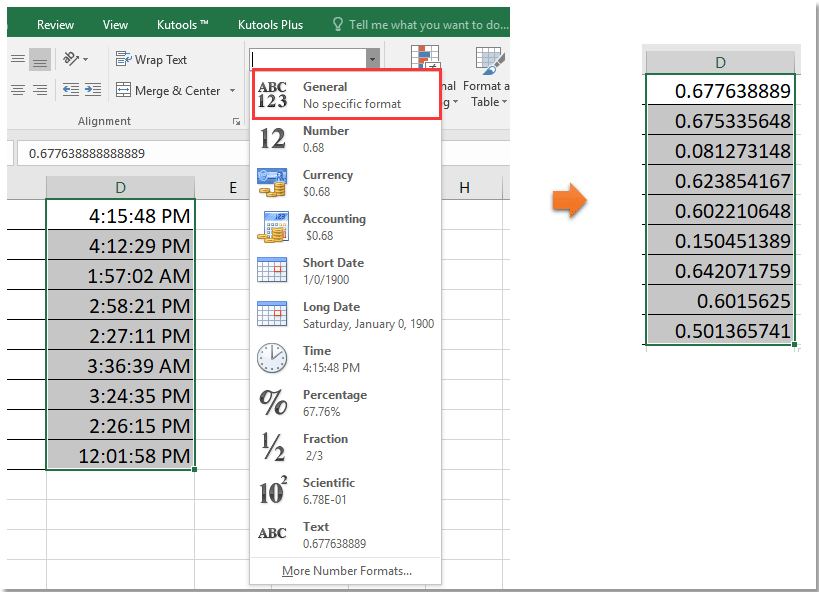
Konvertera tid till antal timmar / minuter / sekunder
Om du vill konvertera tid till antal timmar / minuter / sekunder kan du välja en av nedanstående metoder för att hantera.
Konvertera tid till antal timmar / minuter / sekunder med formeln
| Tid | Formel | Resultat |
| 16:15:48 | = A1 * 24 | 16.26 |
| 16:15:48 | = A1 * 1440 | 975.8 |
| 16:15:48 | = A1 * 86400 | 58548 |
Kom ihåg att formatera resultatcellerna som allmänna.
Konvertera tid till antal timmar / minuter / sekunder med Kutools för Excel
| Kutools för Excel, med mer än 300 praktiska funktioner, gör dina jobb enklare. |
När du har installerat Kutools för Excel, gör så här:(Gratis nedladdning Kutools för Excel nu!)
Markera cellerna du vill konvertera, klicka på Kutools > Content > Convert Time > Time to Hours/Time to Minutes/Time to Seconds.

Då kommer tiden att konverteras.

Tips: Om du vill placera det konverterade resultatet på en annan plats kan du klicka Kutools > Content > Convert Time > Convert Time to enable Convert Time välj en konverteringstyp, kontrollera Save to another location kryssruta och markera en cell för att placera resultatet.

Konvertera tid
Konvertera snabbt och enkelt datum till annan datumformatering i Excel
|
| Har du någonsin försökt att konvertera ett datum till bara dag, månad eller år? Formlerna kanske svåra att komma ihåg, men Tillämpa datumformatering of Kutools för Excel kan snabbt konvertera ett standarddatum till datumformateringen som du behöver enligt nedanstående skärmdump. Vänta inte, klicka för 30 dagars gratis provperiod! |
 |
| Kutools för Excel: med mer än 300 praktiska Excel-tillägg, gratis att prova utan begränsning på 30 dagar. |
Bästa kontorsproduktivitetsverktyg
Uppgradera dina Excel-färdigheter med Kutools för Excel och upplev effektivitet som aldrig förr. Kutools för Excel erbjuder över 300 avancerade funktioner för att öka produktiviteten och spara tid. Klicka här för att få den funktion du behöver mest...

Fliken Office ger ett flikgränssnitt till Office och gör ditt arbete mycket enklare
- Aktivera flikredigering och läsning i Word, Excel, PowerPoint, Publisher, Access, Visio och Project.
- Öppna och skapa flera dokument i nya flikar i samma fönster, snarare än i nya fönster.
- Ökar din produktivitet med 50 % och minskar hundratals musklick för dig varje dag!
